Gmail'de nasıl klasör oluşturacağınızı bilmiyor musunuz? Sadece sen değilsin. Gmail, e-postaları kategorilere ayırmanıza izin veren bir düzenleme özelliğine sahip olsa da, ona açık bir ad vermezler.
Klasörlerin aksine, Gmail etiketleri kullanır. Temelde aynı şeydir, ancak bir e-postaya aynı anda birden fazla etiket uygulanabilir ve bu da daha iyi bir organizasyon sağlar. En iyi dizüstü bilgisayarlardan birine sahip olmak, dağınık bir gelen kutunuz olmasını engellemez, bu nedenle Gmail'de nasıl klasör oluşturacağınızı öğrenmek için okumaya devam edin.
Gmail'de klasörler nasıl oluşturulur?
1. Gmail'e gidin , ardından ayarları açmak için sağ üst köşedeki çarkı tıklayın .
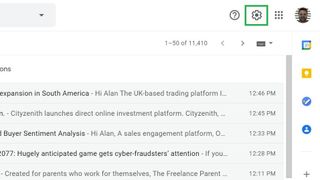
2. Ardından, "Tüm ayarları gör"ü tıklayın.
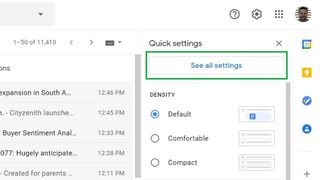
3. Üstteki satır boyunca "Etiketler"i tıklayın .
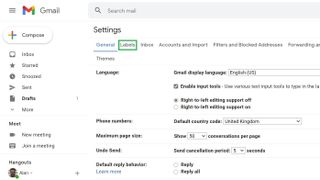
4. Sayfanın en altına gidin ve ardından "Yeni etiket oluştur"a tıklayın.
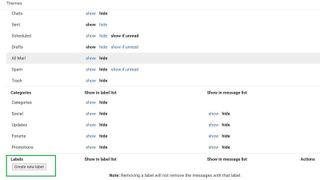
5. Etiketiniz için bir ad yazın .
Ayrıca burada "etiketleri iç içe yerleştirme" seçeneğine de sahip olduğunuzu unutmayın; temel olarak klasörler içinde alt klasörler oluşturun. Bunu yapmak istiyorsanız, yeni etiketinizin nerede olmasını istediğinizi seçmek için açılır menüyü kullanın.
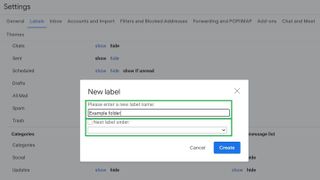
6. Yeni etiketiniz için gelen kutunuzun sol panelini kontrol edin. Sayfayı yenilemeniz gerekebilir.
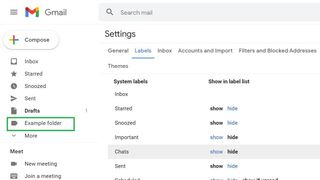
7. E-postaları klasörünüze eklemek için tıklayın ve gelen kutunuzdan yeni oluşturulan etikete sürükleyin .
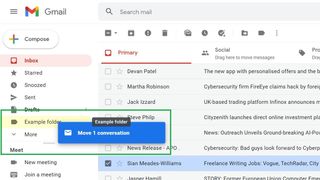
Alternatif olarak, etiket simgesine (üç dikey noktanın yanındaki satırda sonuncu) basarak ve ardından nasıl etiketlenmesi gerektiğini işaretleyerek e-postaları geldikleri gibi etiketleyebilirsiniz:
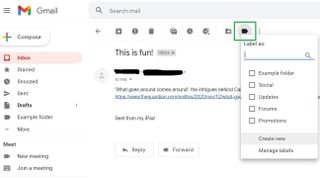
Daha fazla Gmail ipucu
Gmail ile ilgili daha fazla yardıma mı ihtiyacınız var? Google'ın e-posta istemcisiyle başa çıkmanıza yardımcı olacak birçok başka eğiticimiz var. Temel ipuçları ve püf noktaları ile yeni bir Gmail hesabının nasıl oluşturulacağı konusunda temel Gmail nasıl kullanılacağı eğitimimize göz atın . Gmail'de e-postaları nasıl engelleyeceğinizi de gösterebiliriz .
Hesabınızı güvende tutmak için Gmail'de şifrenizi nasıl değiştireceğinizi , masaüstünüzde Gmail'in iki faktörlü kimlik doğrulamasını nasıl açacağınızı ve telefonunuzda Gmail iki faktörlü kimlik doğrulamayı (2FA) nasıl kuracağınızı öğrenin .
Gmail ile işiniz bittiyse, Gmail hesabınızı şu şekilde silebilirsiniz .
